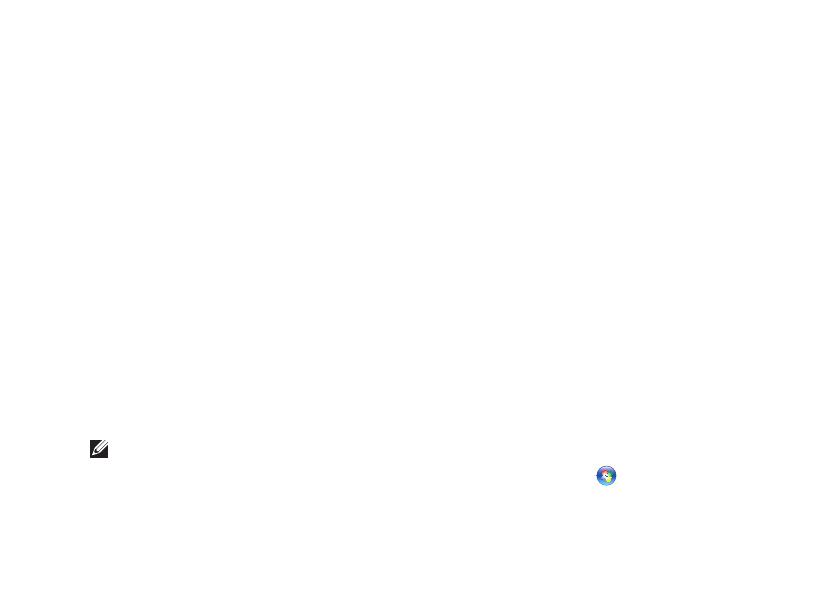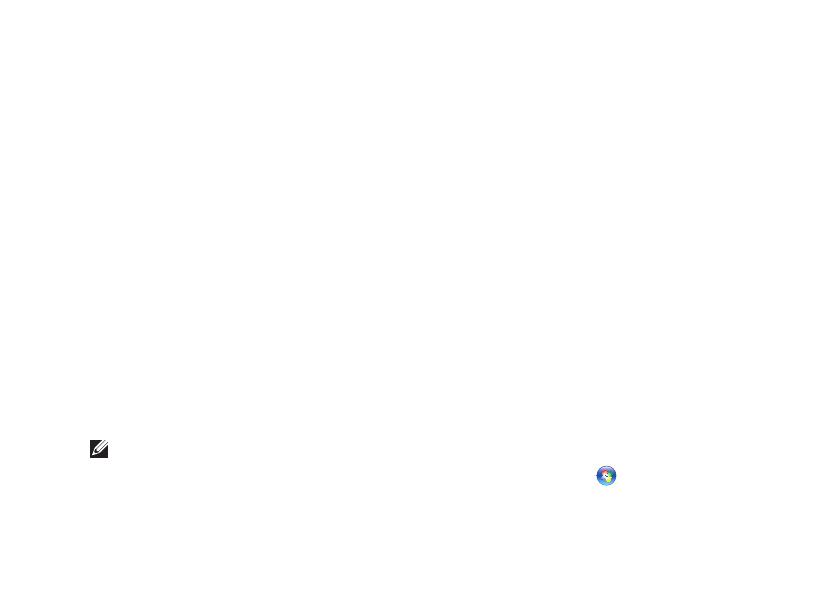
13
Nastavenie stolného počítača Inspiron™
Pripojenie pomocou sateli• tného modemu –
prístup k vysokorýchlostnému Internetu
prostredníctvom systému satelitnej televízie.
Telefonické • pripojenie – prístup k Internetu
prostredníctvom telefónneho vedenia.
Telefonické pripojenie je omnoho pomalšie
než pripojenia pomocou DSL a káblového
(alebo satelitného) modemu. Váš počítač
nemá integrovaný modem. Ak chcete
na počítači využívať telefónnu službu, je
potrebné použiť samostatný USB modem.
Bezdrôtové pripojenie na sieť LAN •
(WLAN) - prístup na Internet s použitím
bezdrôtovej technológie WiFi 802.11.
Podpora bezdrôtovej siete LAN vyžaduje
samostatné interné komponenty, ktoré
môžu alebo nemusia byť nainštalované
na vašom počítači v závislosti od vášho
rozhodnutia v čase zakúpenia.
POZNÁMKA: Ak externý USB modem
alebo WLAN adaptér nie je súčasťou
pôvodnej objednávky, môžete ho
zakúpiť na webovej stránke spoločnosti
Dell na www.dell.com.
Nastavenie drôtového internetového
pripojenia
Ak používate telefonické pripojenie, pred
nastavením internetového pripojenia
pripojte telefónnu linku k externému USB
modemu (voliteľný) a k telefónnemu
konektoru v stene. Ak používate pripojenie
pomocou DSL alebo káblového/ satelitného
modemu, informácie o nastavení získate od
ISP alebo bunkovej telefónnej služby.
Nastavenie bezdrôtového pripojenia
Pred tým, ako budete môcť používať
bezdrôtové pripojenie k internetu, musíte
pripojiť počítač k bezdrôtovému smerovaču.
Nastavenie pripojenia k bezdrôtovému
smerovaču:
Uložte a zatvorte všetky otvorené súbory 1.
a ukončite všetky otvorené programy.
Kliknite na 2. Štart
→ Pripojiť na.
Postupujte podľa pokynov na obrazovke 3.
aby ste dokončili nastavenie.